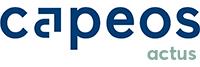Bannir les notifications et l’affichage permanent de la boîte mail
Il est difficile de ne pas s’interrompre lorsqu’un courriel arrive. Aussi pour se consacrer pleinement à son travail, est-il conseillé de désactiver les notifications et de ne pas laisser sa boîte mail ouverte en plein écran.
Entre les notifications émises par les ordinateurs et celles provenant des smartphones (sans parler de celles émises par les toutes nouvelles montres connectées), il est impossible de ne pas être informé de l’arrivée d’un courriel. Or, sachant qu’il est très difficile de résister à la tentation de le lire, ce système de notification vient au final nous empêcher de nous consacrer pleinement à un travail. Il est donc conseillé de le désactiver.
Généralement, les notifications prennent la forme d’une alerte sonore et/ou graphique. Cette dernière est le plus souvent symbolisée par une petite enveloppe et vient s’afficher sur la barre de tâche d’un ordinateur ou dans l’espace dédié aux notifications sur une tablette, un smartphone ou une montre connectée.
La désactivation des notifications peut se faire directement via le menu « Paramètres » du programme de messagerie ou à partir des fonctions générales de réglage du système d’exploitation (OS X, iOS, Android, notamment). Cette désactivation peut être totale ou partielle (suppression de la seule alerte sonore, diminution de la taille de l’alerte visuelle, suppression de l’affichage de l’aperçu de prévisualisation du contenu du courriel…).
Il n’y a pas que les notifications qui attirent notre attention, une boîte mail ouverte en plein écran sur un ordinateur aura le même effet. Sans la fermer, il est fortement conseillé de la faire disparaître de l’écran (ou d’un des écrans lorsque l’on utilise un système qui en comprend plusieurs) en la réduisant ou en affichant un autre programme déjà ouvert.
Quant au rythme de consultation des courriels, plutôt que de se le laisser imposer par les expéditeurs, mieux vaut le définir : toutes les 2 ou 3 heures ou une fois que la mission entamée est terminée, par exemple.
Eviter de se précipiter et faire le tri
Planifier le traitement des mails entrants et les trier permet d’avoir une gestion plus raisonnée de ses courriels.
Ce n’est pas parce qu’un mail met une poignée de secondes à nous parvenir que nous devons systématiquement le traiter dans la foulée. Lors de la lecture des nouveaux mails, il est conseillé de leur affecter un degré de priorité afin qu’ils prennent rang dans le planning de travail de la journée ou de la semaine. Certains programmes de messagerie (Outlook, Gmail…) offrent d’ailleurs la possibilité de créer des alertes (identification graphique des courriels signalant leur degré d’importance ou les délais de traitement, système de rappel…) et des listes de tâches dans lesquelles le traitement d’un courriel prendra place.
En outre, il est difficile de s’y retrouver lorsque plusieurs milliers de courriels viennent s’empiler à l’écran. Pour éviter cela, il est conseillé de faire disparaître de la boîte de réception tous les messages déjà traités. Un ménage qui peut être fait au mieux à chaque consultation de la messagerie et au pire une fois par semaine. Il est d’ailleurs possible d’installer des systèmes de tri automatique qui vont, par exemple, via la définition d’une règle, déplacer dans un répertoire spécifique les newsletters ou les courriels qui nous sont adressés en copie.
À noter : par défaut, les courriels sont classés par date. Toutefois, ils peuvent aussi être organisés en mode « conversation », c’est-à-dire regroupés quand ils partagent le même objet. Une fonction intéressante pour plus facilement s’y retrouver et donc gagner du temps.
Enfin, nous pouvons tous constater que nos boîtes aux lettres croulent sous les courriels. Aussi, pour faire gagner du temps à nos interlocuteurs (et dans l’espoir qu’ils feront la même chose pour nous), ne les mettons en copie que si c’est vraiment nécessaire. Pour les mêmes raisons, évitons de systématiquement accuser réception des mails reçus en envoyant un nouveau courriel…
Contactez-nous